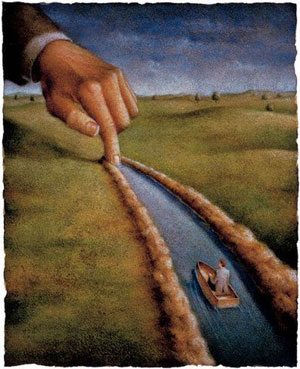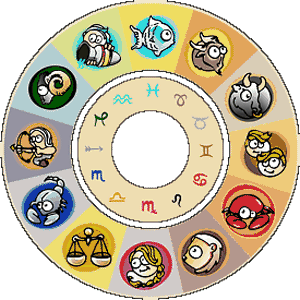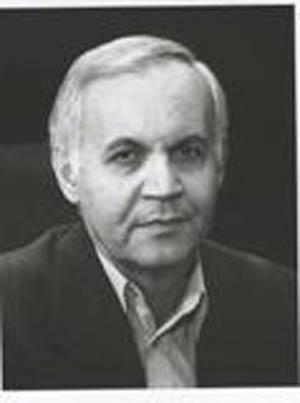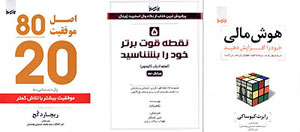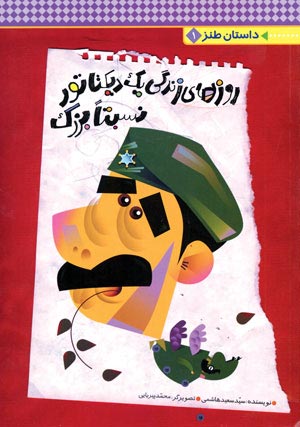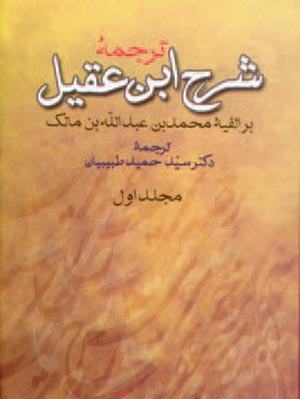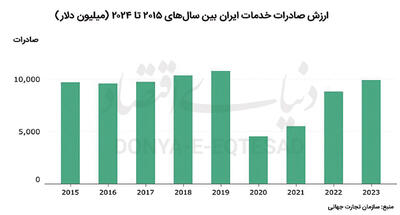چهارشنبه, ۲۴ اردیبهشت, ۱۴۰۴ / 14 May, 2025
آشنایی با نرم افزار partitionMagic
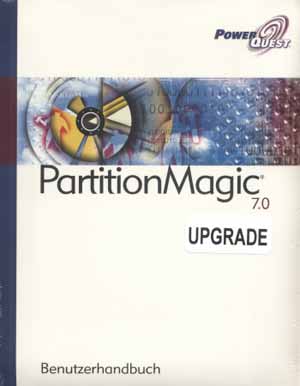
نرم افزار PartitionMagic ۸.۰ تولید شركت PowerQuest می باشد و یكی از قدرتمند ترین و مطمئن ترین نرم افزارها و بهترین آنها برای پارتیشن بندی هارد دیسك می باشد . با این نرم افزار شما به راحتی می توانید حتی با وجود داشتن اطلاعات بر روی هارد دیسك و بدون از بین رفتن اطلاعات اقدام به ایجاد تغییرات در پارتیشن بندی هارد دیسك یا هارد دیسكهای كامپیوترخود از قبیل موارد زیر نمایید .
create, یا ساختن پارتیشن
delete, یا پاك كردن یك پارتیشن
merge, یا به هم چسباندن دو پارتیشن و یكی نمودن آنها
Resize, یا اضافه یا كم نمودن ظرفیت پارتیشن
Split, یا دو تیكه نمودن پارتیشن
convert file systems of partitions یا تبدیل سیستم فایل یا Fat یك پارتیشن به یك سیستم فایل یا « فت » دیگر .
بعلاوه با ایجاد پارتیشنهای مختلف می تواند هارد دیسك شما را برای نصب سیستم های عامل مختلف آماده سازد تا شما بتوانید كامپیوتر خود را مولتی اوپراتینگ سیستم كنید .
این نرم افزار با ایجاد یك منوی PQBoot for Windows به شما كمك می كند تا بتوانید از داخل ویندوزتان به یك سیستم عامل دیگر كه بر روی یك پارتیشن دیگر نصب شده است Restart كنید ! و . . .
قبل از پرداختن به این نرم افزار و آشنایی با آن لازم است اندكی با ساختار هارد دیسك ها آشنا شوید .
هارد دیسك یا هارددرایو از اصلی ترین و سریعترین راههای ذخیره سازی و دسترسی به اطلاعات و داده ها می باشد . امروزه همه كامپیوترها دارای درایو هارد برای ذخیره سازی اطلاعات و یا نصب سیستم های عامل می باشند .
هارد دیسك از چند بخش عمده ی ؛ صفحه های دیسك ، هد و بازوی نگهدارنده ی آن ، شاسی یا پایه و قاب اصلی ، چرخاننده هد ، كنترلر هارد و موتور چرخاننده هارد دیسك .
به طور كلی نوشتن و یا خواندن اطلاعات با كمك و همكاری این مجموعه امكان پذیر می باشد ، ولی محل اصلی ذخیره سازی اطلاعات همان صفحات دایره ای شكل می باشند كه برروی هم و با اندكی فاصله چیده شده اند . این صفحه ها توسط موتور چرخاننده هارد دیسك با سرعت زیاد ( ۵۴۰۰ یا ۷۲۰۰ دور در دقیقه RPM ) می چرخند و امكان دستیابی به اطلاعات در نقاط مختلف صفحه را به كمك كنترلر هدها به نوكهای خواننده یا نویسنده اطلاعات می دهند .
هر یك از صفحات هارد شامل مؤلفه های زیر می باشد : تراك ها كه عبارت است از یك دایره نازك كامل بر روی هر صفحه ، سكتورها كه به بخش كوچكی از تراك می گویند و سیلندرها كه به مجموعه تراكهای هم قطر برروی هر صفحه می گویند .
با توجه به اینكه برای خواندن اطلاعات از روی دیسك كه در حقیقت بر روی سكتورها نوشته شده است و هر سكتور در داخل تراكها قرار دارد و هارد دیسك باید یك یا چند دور كامل بزند و از طرفی در صورتی كه اطلاعات بر روی هارد به صورت پراكنده وجود داشته باشد ( كه در اغلب موارد به دلیل دفراگ نشدن هارد چنین است ) نیاز است كه هد چندین و چند بار جابجا شده و هارد دیسك نیز به دور خود بچرخد . محدود نمودن این محوطه یا به بخشهای كوچك تقسیم نمودن آن نه تنها دسترسی به اطلاعات را سریعتر می نماید بلكه از استهلاك سریع هارد دیسك نیز جلوگیری می كند ، بعلاوه موجبات طبقه بندی اطلاعات و نصب چندین سیستم عامل بر روی یك هارد دیسك را فراهم می كند و .
برای راحتی تصور پارتیشن بندی هارد دیسك می توانید یك كیك تولد دایره ای شكل را مجسم كنید كه آن رابا چاقو تكه تكه می كنید تا به هركسی یك تكه از آن را بدهید . این عمل بر روی هارد دیسك توسط برنامه های پارتیشن بندی از جمله PartitionMagic انجام می شود .
▪ نكته : در ابتدای كار توجه شما را به یك نكته اساسی جلب مبكنم و آن تفاوت بین نرم افزار PartitionMagic و Fdisk میباشد.در این باره باید گفت جدا از پوشته گرافیكی و جذاب پارتیشن مجیك و امكانات اضافه و خلاق آن ، مهمترین تفاوت بین این دو برنامه در این است كه Fdisk همواره قبل از نصب سیستم عامل وارد معركه شده و اقدام به پارتیشن بندی میكند.اما PartitionMagic از آنجایی كه یك برنامه تحت ویندوز محسوب میشود طبیعتا پس از نصب ویندوز بر روی سیستم نصب شده و میتواند كلیه نیاز های شما را در رابطه با مدیریت و پارتیشن بندی هارد دیسك به انجام برساند.ضمنا در Fdisk همه چیز بصورت دستی بوده و در واقع این شما هستید كه پس از پارتیشن بندی توسط Fdisk می بایست كامپیوتر را بوت كرده و سپس عملیات مربوط به فرمت كردن كلیه پارتیشن های ایجاد شده را تك تك انجام دهید.در حالی كه در پارتیشن مجیك ، پس از تعیید نهایی ( Apply ) و آغاز مرحله شروع عملیات ،كلا سیستم وزمام و اختیار آن در اختیار پارتیشن مجیك قرار گرفته و كلیه امور مربوط به راه اندازی مجدد كامپیوتر بطور كل، پروسه عملیات شامل فرمت سیستم و غیره تماما توسط پارتیشن مجیك انجام گرفته و شما صرفا ناظر انجام مراحل عملیات هستید و نه چیزی بیشتر!
برای نصب PartitionMagic ۸.۰ به موارد ذیل نیاز دارید :
الف) حداقل ۷۰ مگابایت فضا خالی بر روی هارد دیسك
ب) سی دی رام ( هر سرعتی )
ج) دو عدد فلاپی دیسكت برای ایجاد ریسك دیسك در صورت نیاز ( این دو عدد فلاپی كه در پایان نصب نرم افزار ساخته می شود به عنوان دیسكتهای BootAble برای پارتیشن بندی بدون داشتن سیستم عامل بر روی هارد دیسك می باشد )
د) VGA با رزولوشن ۸۰۰ x ۶۰۰ pixels
هـ) سیستم عامل ویندوز ، با شرایط زیر :
سیستم های عامل Windows ۹۵b - Windows ۹۸ SE Windows Me Windows NT ۴.۰ - با حداقل حافظه یا رم۳۲ MB* Pentium/ و پردازنده ۱۵۰ MHz
سیستم عامل Windows XP - Windows ۲۰۰۰ Professional با حداقل رم ۱۲۸MB و پردازنده Pentium/۲۳۳MHZ ( حداقل رم برای ویندوز ۲۰۰۰ به میزان ۶۴MB )
در صورتی كه از سی دی BootAble اورجینال PartitionMagic ۸.۰ یا از فلاپی BootAble آن استفاده می كنید شما براحتی می توانید تحت هر سیستم عاملی از این نرم افزار استفاده نمایید .
برای ساختن فلاپی دیسكت بوت ، می توانید در هنگام نصب نرم افزار با پاسخ مثبت به درخواست برنامه برای ساختن دیسكت بوت موافقت نمایید یا اینكه بعد از نصب از طریق منوی
Start _ Programs _ PowerQuest PartitionMagic ۸.۰ _ PartitionMagic ۸.۰ Tools _ Create Rescue Disks .
این كار را انجام دهید . اما اگر ویندوز ندارید در این صورت در محیط Command Prompt در داخل دایركتوری English\DOSMAKE فرمان MAKEDISK A: را صادر كنید .
قبل از استفاده از برنامه لازم است نكاتی زیر را مدّ نظر قرار دهید :
۱) قبل اجرای برنامه كلیه برنامه فعال خود را ببندید و ذخیره سازی های خود را انجام دهید .
۲) از اطلاعات مهم خود ذخیره و پشتیبان بگیرید زیرا امكان از دست دادن اطلاعات وجود دارد .
۳) از عدم وجود برنامه های Scheduled Tasks یا برنامه های TSR نظیر Screen Saver یا همان برنامه هایی كه در زمان مشخص اجرا می شوند مطمئن شده و یا آنها را غیر فعال نمایید .
۴) حتماًدیسكت بوت بسازید .
۵) در صورتی كه وسط برنامه برق قطع شود و یا كامپیوتر به هردلیلی خاموش یا Reset شود ممكن است هارد دیسك شما لطمات جبران ناپذیری ببیند و جدول پارتیشن آن به طور كلی پاك شود .
۶ ) در هنگام استفاده بی نهایت دقت كنید قبل از اجرای تغییرات ( Apply ) كاملاً از اقدامات انجام شده مطمئن شوید .
پس از ورود به برنامه پنجره اصلی آن هویدا می شود : این پنجره به دو صورت ظاهر می شود ؛ یكی پنجره ای كه برای برنامه اصلی كه تحت ویندوز اجرا شده است ظاهر می شودو دیگری پنجره ای كه بواسطه استارت كامپیوتر با دیسكت بوت Partition Magic ظاهر می شود .
در واقع وقتی كه با دیسكت بوت ، كامپیوتر خود را لود می كنید پنجره شماره دو ظاهر می شود این پنجره امكانات كمتری نسبت به پنجره اصلی برنامه دارد اما می توان اكثر كارهای اساسی را با آن انجام داد . چون محتویات این پنجره در پنجره اصلی برنامه نصب شده تحت ویندوز وجود دارد ، ما همان پنجره اصلی را برای شما توضیح می دهیم . مطمئناً پس از یادگیری آن ، این دانسته ها را نیز می توانید در باره پنجره ای كه در هنگام بوت با فلاپی ظاهر می شود و همچنین گزینه هایی كه در هنگام كلیك راست بر روی پارتیشن ها و یا نام دیسك (ها) هویدا می شود نیز به كار ببرید .
پنجره اصلی برنامه شامل تمام تولبار و شورتكاتها و تسك ها یا وظایف و نقشه دیسكها و لیستی از پارتیشنهای موجود در دیسك انتخاب شده می باشد . اگر كامپیوتر شما دارای دو هارددیسك باشد در هر زمان می توانید با انتخاب یكی مدیریت مربوط به آن هارد دیسك را انجام دهید.
در بالای صفحه منوبارها و تولبارها قرار دارند .
در بخش دیسك مپ ( Disk Map ) شما می توانید میزان فضای اشغال شده توسط هر پارتیشن را به طور تقریبی ببینید كه هر یك از آنها در صورت اختلاف بین سیستم فایلی آنها به رنگی متفاوت با دیگری دیده می شود . اگر هارددیسك كامپیوتر شما علاوه بر پارتیشن اولیه دارای پارتیشن گسترده ( Extended ) نیز باشد درایوهای منطقی ( Logical ) نیز در داخل آن مشخص خواهد شد . ( در یك پارتیشن بندی عادی هارد دیسك دارای یك پارتیشن اولیه كه همان درایو C است و معمولاً این درایو به صورت اكتیو نیز می باشد و یك پارتیشن گسترده ( Extended ) می باشد كه شامل پارتیشن های منطقی بوده و به نامهای D و E و شناخته می شوند .)
در بخش لیست پارتیشنها ، تعداد پارتیشنهای موجود دیسك انتخاب شده را با توضیحات كامل تر می بینید .
علامت ستاره در بعضی از پارتیشنها دالّ بر این است كه آن پارتیشن ، دارای یكی از شرایط زیر است :
۱) یا پارتیشن گسترده است . ( Extended )
۲) یا پارتیشن مخفی است . ( Hidden ) {پارتیشن های مخفی پارتیشنهایی هستند كه نام درایو ( Drive letter ) ندارند و كاربران نمی توانند به آن دسترسی داشته باشند. البته در ویندوز ایكس پی و ۲۰۰۰ حرفه ای این پارتیشنها می توانند نام درایو بگیرند . تمام پارتیشنها بجز پارتیشن اكتیو می توانند مخفی شوند }
۳) یا پارتیشنی است كه سیستم فایل آن توسط سیستم عامل فعال پشتیبانی نمی شود . به عنوان مثال اگر برنامه تحت ویندوز ۹۸ اجرا شده باشد پارتیشن هایی كه سیستم فایل آنها NTFS یا EXT۲ , ۳ می باشند ستاره دار خواهند بود .
۴) یا اینكه بخشی از هارد دیسك است كه هنوز پارتیشن بندی نشده است .
در بخش Partition Operation شما می توانید اعمال مربوط به پارتیشن منتخب را انجام دهید .
بخش پایین پنجره اصلی Legend ها را می بینید كه راهنمای خوبی برای رنگ نوع سیستم فایل پارتیشنها می باشد .
تمام این بخشها و گزینه ها بجز منوی اصلی برنامه را می توانید از طریق منوی View از پنجره اصلی برداشته و یا اضافه نمایید .
در منتهی الیه پنجره اصلی بخش Status Bar را می بینید كه با عبور ماوس از روی هر گزینه ای توضیحی درباره آن گزینه در این قسمت ظاهر می شود .
با توجه به اینكه تولبارها میانبرهایی برای گزینه های داخل منوهای اصلی می باشند و از طرفی با كمی مكث بر روی هر تولباری نام مربوط به آن تولبار به وسیله یك تول تیپ ظاهر می شود لذا برای جلوگیری از توضیح اضافی در مورد تولبارها خودداری می گردد و صرفاً زیر منوها توضیح داده می شوند و به تبع آن مسلماً شما عزیزان با تولبارها نیز آشنا خواهید شد .
ایران مسعود پزشکیان دولت چهاردهم پزشکیان مجلس شورای اسلامی محمدرضا عارف دولت مجلس کابینه دولت چهاردهم اسماعیل هنیه کابینه پزشکیان محمدجواد ظریف
پیاده روی اربعین تهران عراق پلیس تصادف هواشناسی شهرداری تهران سرقت بازنشستگان قتل آموزش و پرورش دستگیری
ایران خودرو خودرو وام قیمت طلا قیمت دلار قیمت خودرو بانک مرکزی برق بازار خودرو بورس بازار سرمایه قیمت سکه
میراث فرهنگی میدان آزادی سینما رهبر انقلاب بیتا فرهی وزارت فرهنگ و ارشاد اسلامی سینمای ایران تلویزیون کتاب تئاتر موسیقی
وزارت علوم تحقیقات و فناوری آزمون
رژیم صهیونیستی غزه روسیه حماس آمریکا فلسطین جنگ غزه اوکراین حزب الله لبنان دونالد ترامپ طوفان الاقصی ترکیه
پرسپولیس فوتبال ذوب آهن لیگ برتر استقلال لیگ برتر ایران المپیک المپیک 2024 پاریس رئال مادرید لیگ برتر فوتبال ایران مهدی تاج باشگاه پرسپولیس
هوش مصنوعی فناوری سامسونگ ایلان ماسک گوگل تلگرام گوشی ستار هاشمی مریخ روزنامه
فشار خون آلزایمر رژیم غذایی مغز دیابت چاقی افسردگی سلامت پوست